Pode alterar rapidamente o aspeto da lista de mensagens e do painel de leitura noOutlook para que pareça e se comporte da forma que pretende.
Na parte superior da página, selecione Definições > Correio > Esquema.
A partir daqui, edita várias definições que alteram a forma como a sua caixa de correio é apresentada.
-
Na parte superior da lista de mensagens, selecione Filtrar.
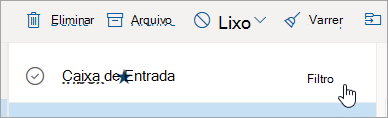
-
Selecione Ordenar por e selecione como pretende ordenar o seu e-mail.
A densidade de apresentação permite-lhe ajustar o espaçamento entre mensagens na sua lista de mensagens. No separador Ver , selecione Densidade > Completo para ver imagens do remetente, pré-visualizações de anexos e texto de pré-visualização de mensagens (remetente, assunto e parte da primeira linha de texto). Médio mostra apenas texto de pré-visualização de mensagens com algum espaçamento entre mensagens e Compacto mostra apenas texto de pré-visualização de mensagens com espaçamento mínimo entre mensagens.
Quando a Caixa de Entrada Destaques está ativada,Outlook ordena automaticamente as mensagens na sua Caixa de Entrada nos separadores Destaques e Outros para o ajudar a concentrar-se no que é mais importante. Se preferir ver todas as suas mensagens de e-mail num único local em vez de as ter ordenadas em Destaques e Outros, selecione Definições , em seguida, Esquema> Correio . Em Caixa de Entrada Destaques, selecione Não ordenar as minhas mensagens.
Nota: A Caixa de Entrada Destaques aplica-se apenas à sua Caixa de Entrada. Não ordena mensagens noutras pastas.
Pode configurar o Painel de Leitura ao selecionar o separador Ver > Esquema > Painel de Leitura e selecionar Mostrar à direita ou Mostrar na parte inferior. Se não quiser utilizar o painel de leitura, selecione Ocultar.
Na parte superior da página, selecioneDefinições . Pode escolher um tema em Geral > Aspeto.
Na parte superior da página, selecione Definições . Pode escolher um modo em Geral > Aspeto.
Modo escuro muda o esquema de cores de um fundo claro para um escuro. Ativar o modo escuro pode reduzir a tensão ocular em ambientes de baixa luz.
Para saber mais sobre o modo escuro, consulte Modo escuro no Outlook.com e Outlook na Web.
A vista de conversação agrupa as suas mensagens por conversação. Para modificar as suas preferências de Vista de Conversação, selecione o separador Ver . No separador Ver , selecione Mensagens > Conversações e escolha entre Grupo em conversações ou Mostrar cada mensagem separadamente.
Ver mais definições
Alterar o tamanho do tipo de letra e o aspeto do e-mail no Outlook.com
Criar e adicionar uma assinatura de e-mail no Outlook.com
Alterar a sua fotografia ou nome de perfil no Outlook.com
Encontre outras formas de personalizar a sua Outlook.com ouOutlook na Web ao selecionarDefinições na parte superior da página.
Criar, alterar ou personalizar uma vista no Outlook para Windows
Ainda precisa de ajuda?
|
|
Para obter suporte no Outlook.com, clique aqui ou selecione Ajuda na barra de menus e introduza a sua consulta. Se a ajuda automática não resolver o seu problema, desloque-se para baixo até Ainda precisa de ajuda? e selecione Sim. Para nos contactar através do Outlook.com, terá de iniciar sessão. Se não conseguir iniciar sessão, clique aqui. |
|
|
|
Para obter mais ajuda com a sua conta e subscrições da Microsoft, aceda a Ajuda para Contas e Faturação. |
|
|
|
Para obter ajuda e resolver problemas de outros produtos e serviços da Microsoft, Introduza o seu problema aqui. |
|
|
|
Coloque questões, siga as discussões e partilhe os seus conhecimentos na Comunidade Outlook.com. |











